มาดูวิธีติดตั้ง Windows ลงบน Qnap NAS ด้วย Plugin VTStation3
NAS Storage for Virtualization
วิธีลง Windows บน Qnap NAS ทำอย่างไร?
QNAP ถือเป็น NAS ที่อยู่ในวงการมาอย่างยาวนาน และปัจจุบันได้มีผลิตภัณฑ์ออกมามากมายเช่น Switch, Router SD-WAN, CCTV, Cybersecurity และอีกมากมาย ซึ่งถือว่าก้าวเข้าสู่ตลาด Mid-Enterprise อย่างเป็นทางการ
สำหรับบทความนี้ก็จะมาแนะนำสำหรับผู้ที่อยากมี Server เล็กๆ เป็นของตัวเอง เช่นเอาไว้เปิด Server Game, ไว้ทดสอบ Web application ต่างๆ ทั้ง Linux, Windows, Docker ก็สามารถใช้ได้ เพียงแต่ต้องดูเรื่องสเปก CPU, RAM ให้เพียงพอ เพราะ NAS รุ่นเล็กๆ ส่วนใหญ่จะไม่ได้ใช้ CPU ที่ทรงประสิทธิภาพนัก แต่ด้วยราคาและฟีเจอร์ที่เค้าให้มา ถือว่าใช้งานได้จริงเลยครับ
ขั้นตอนการติดตั้ง Virtualization
จากภาพที่ 1
- Login เข้า NAS ของท่าน
- เปิด App Center
- ค้นหา Virtualization Station
- กด Install
ภาพที่ 1
ภาพที่ 2
จากภาพที่ 2
- ระบบจะเปิด VT-x รอจนเสร็จ
- แนะนำให้เพิ่ม RAM 8-16GB ขึ้นไปในการใช้งาน
- กด Finish
ภาพที่ 3
จากภาพที่ 3
- ไปที่ FileStation ของท่าน
- เลือก Folder ที่ต้องการเก็บไฟล์ .ISO
- ทำการ Upload Windows.ISO ขึ้นไปยัง Folder ของท่าน
ภาพที่ 4
จากภาพที่ 4
- ไปที่ Virtualization Station
- กด Create VM
- ตั้งชื่อ ตั้งค่าตามต้องการ
- CD image: Browse ไปหา .ISO ของท่าน เพื่อเตรียมติดตั้ง
ภาพที่ 5
จากภาพที่ 5
- กรณีต้องการ Auto Install ก็ใส่ข้อมูลให้ครบ
- ถ้าไม่ต้องการก็กด Cancel
- ใส่ Product key
- ตั้ง User, Pass
- กด Start
ภาพที่ 6
จากภาพที่ 6
- ระบบ QNAP จะสร้าง VM ขึ้นมา
- คลิกที่ Console เพื่อเปิดหน้าต่าง OS
ภาพที่ 7
จากภาพที่ 7
- OS จะบูทเข้าหน้าแบ่งไดฟ์ ให้ตั้งค่าตามปกติ
- กด Install
- เสร็จจะต้องติดตั้งได้ตามภาพ
ภาพที่ 8
จากภาพที่ 8
- สามารถตรวจสอบการใช้ทรัพยากรเครื่องได้ที่ Resource Monitor
ภาพที่ 9
จากภาพที่ 9
- ติดตั้งเสร็จเรียบร้อย
ขอบคุณครับ

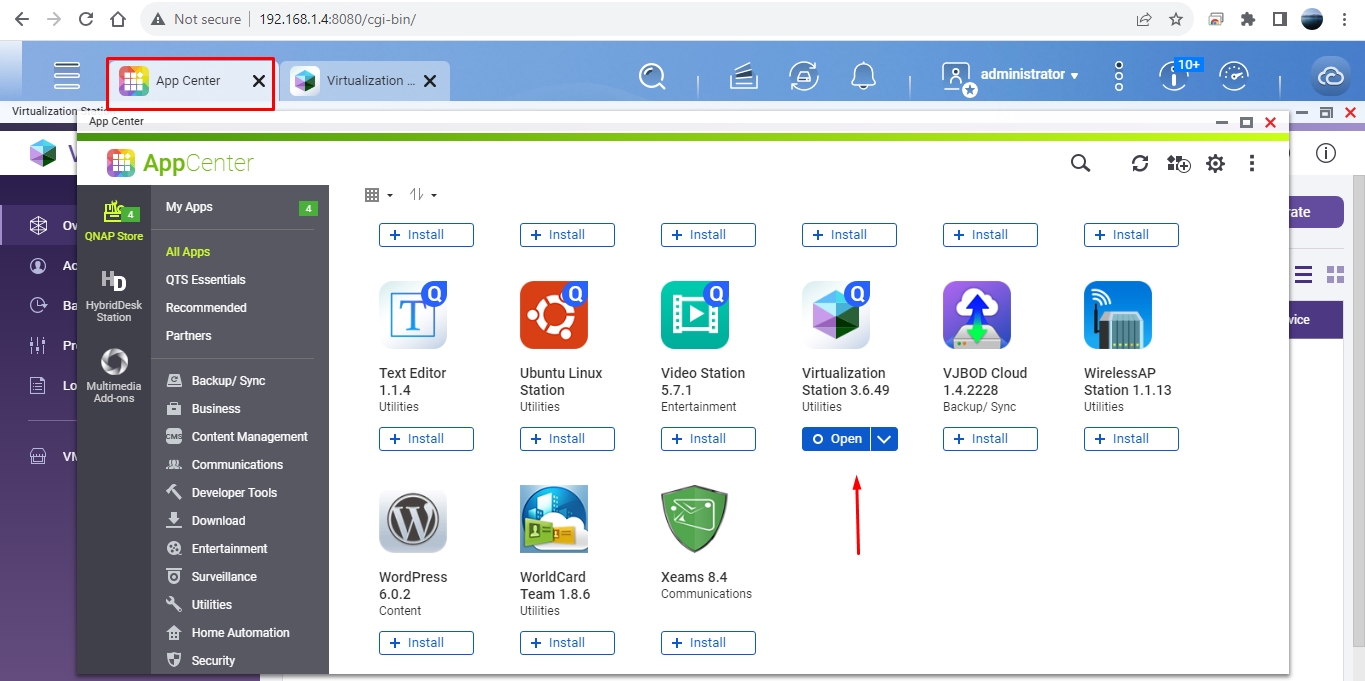



.jpg)

















ไม่มีความคิดเห็น